如何在Excle中插入迷你柱形图
在Excel表格插入柱形图,我们可能都用过,但只针对行的迷你柱形图可能用得就比较少了。那么,如何在Excle中插入迷你柱形图呢?本文带大家了解一下,一起来看看吧~

工具/原料
Excel版本:Microsoft Office 专业增强版 2016
电脑系统:windows 10
方法/步骤
1.打开Excel工作表。假设我们有一份表格数据,如图。
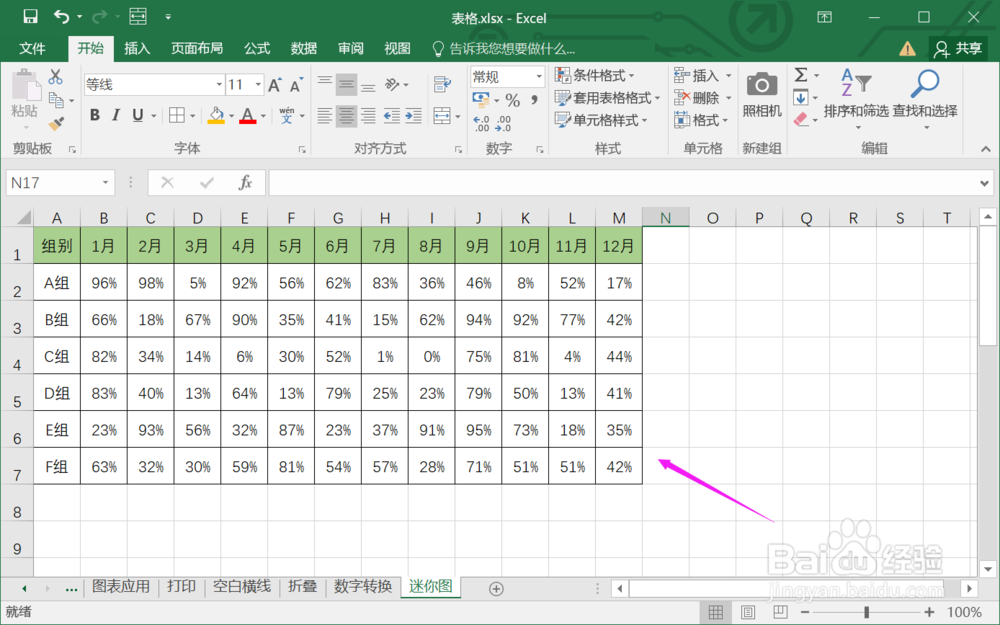
2.插入列【柱形图】。该列来用展示迷你柱形图。

3.选择数据,找到“插入>>柱形图”。注意这里选择的是迷你柱形图。

4.进入创建迷你柱形图。数据范围就是前面选择的数据范围。

5.选择放置迷你柱形图的位置范围。

6.确定后,迷你柱形图制作完成。
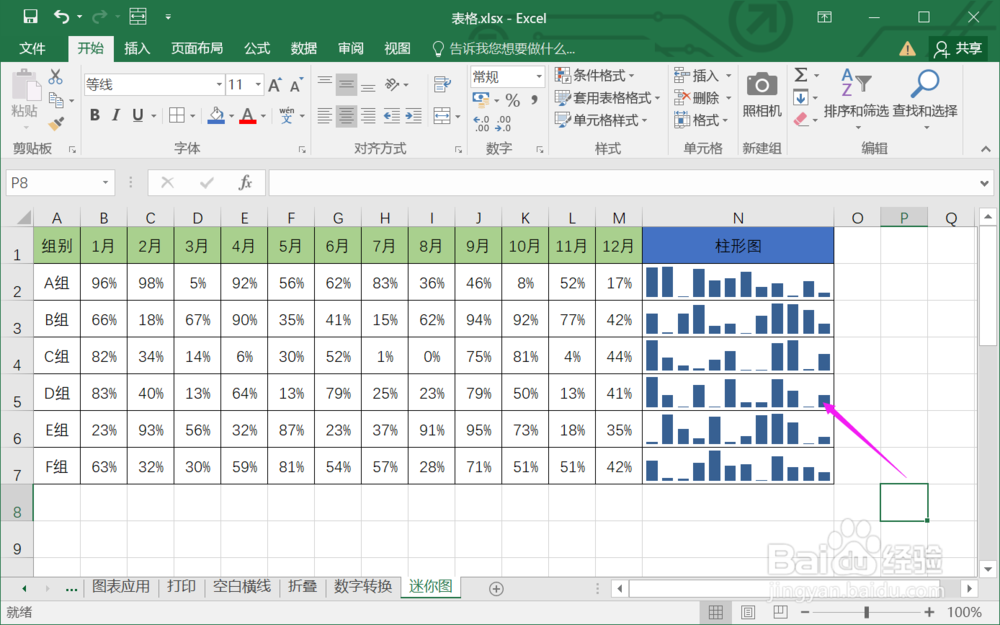
总结:
1.打开Excel工作表。
2.插入列【柱形图】。
3.选择数据,找到“插入>>柱形图”。
4.进入创建迷你柱形图。
5.选择放置迷你柱形图的位置范围。
6.确定后,迷你柱形图制作完成。
注意事项
Tips:制作迷你柱形图,注意数据范围要与位置范围是对应关系。
声明:本网站引用、摘录或转载内容仅供网站访问者交流或参考,不代表本站立场,如存在版权或非法内容,请联系站长删除,联系邮箱:site.kefu@qq.com。
阅读量:119
阅读量:55
阅读量:64
阅读量:142
阅读量:156